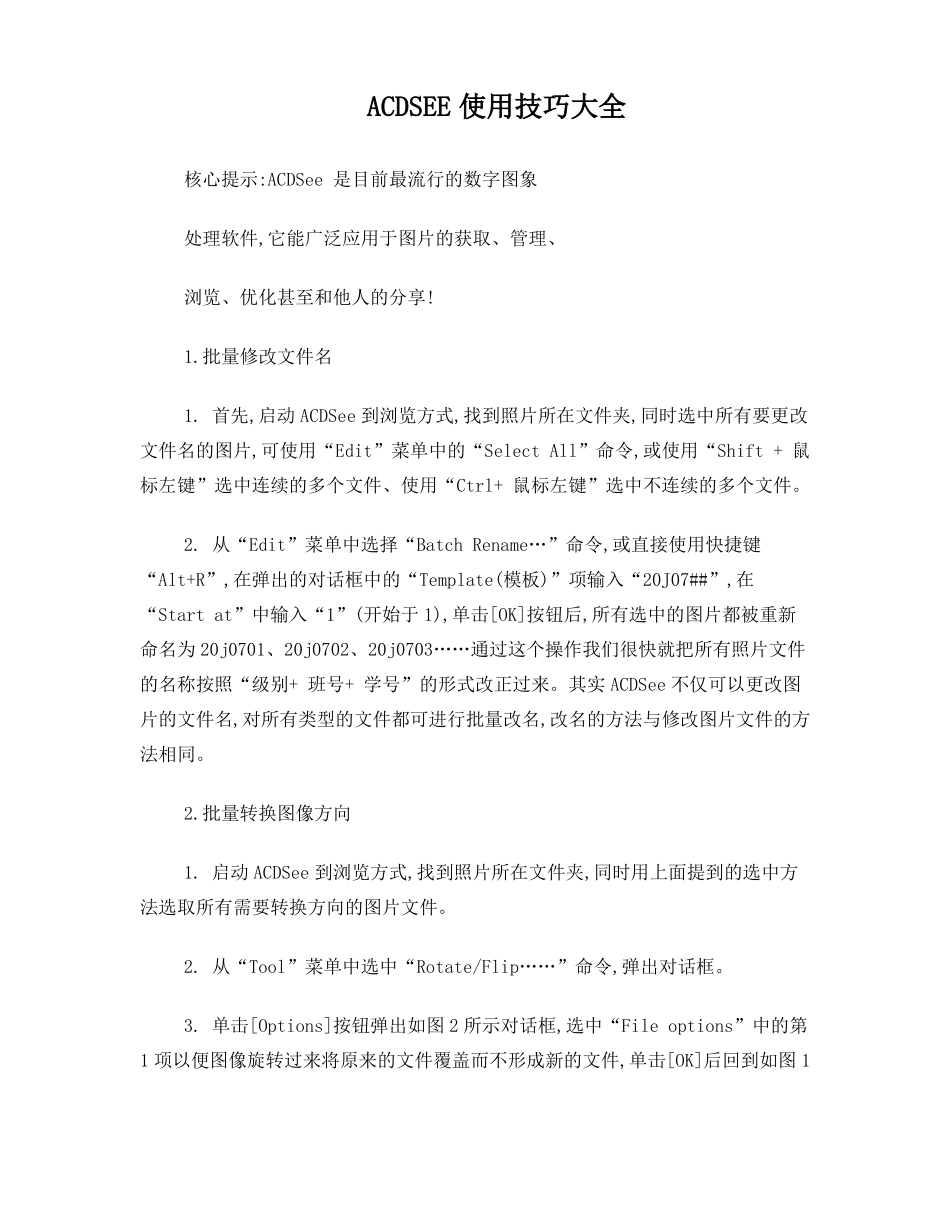ACDSEE使用技巧大全核心提示:ACDSee是目前最流行的数字图象处理软件,它能广泛应用于图片的获取、管理、浏览、优化甚至和他人的分享!1.批量修改文件名1.首先,启动ACDSee到浏览方式,找到照片所在文件夹,同时选中所有要更改文件名的图片,可使用“Edit”菜单中的“SelectAll”命令,或使用“Shift+鼠标左键”选中连续的多个文件、使用“Ctrl+鼠标左键”选中不连续的多个文件。2.从“Edit”菜单中选择“BatchRename…”命令,或直接使用快捷键“Alt+R”,在弹出的对话框中的“Template(模板)”项输入“20J07##”,在“Startat”中输入“1”(开始于1),单击[OK]按钮后,所有选中的图片都被重新命名为20j0701、20j0702、20j0703……通过这个操作我们很快就把所有照片文件的名称按照“级别+班号+学号”的形式改正过来。其实ACDSee不仅可以更改图片的文件名,对所有类型的文件都可进行批量改名,改名的方法与修改图片文件的方法相同。2.批量转换图像方向1.启动ACDSee到浏览方式,找到照片所在文件夹,同时用上面提到的选中方法选取所有需要转换方向的图片文件。2.从“Tool”菜单中选中“Rotate/Flip……”命令,弹出对话框。3.单击[Options]按钮弹出如图2所示对话框,选中“Fileoptions”中的第1项以便图像旋转过来将原来的文件覆盖而不形成新的文件,单击[OK]后回到如图1所示对话框,再将“Applyallselectedimages”选中(以便将所有选中文件都旋转过来),再根据需要选中旋转方向,单击[OK]按钮后所有照片都将按要求进行旋转。3.批量转换文件格式1.启动ACDSee到浏览方式,找到照片所在文件夹,用上面的方法选中所有要转换文件格式的图片。2.从“Tool”菜单中选中“FormatConvert……”命令,弹出图3所示对话框,选中JPG格式和“Removeoriginalfiles”选项(以便将原文件覆盖),确定后每个文件的大小将缩小到原来的一半。4.制作文件清单打开ACDSee,选择要制作文件清单的文件夹,然后选择菜单“ViewSort”选择文件,可以按照Extension(扩展名)、Name(名称)、Size(大小)、Type(文件类型)、Date(日期)等方式进行排列,最后选择“Tools”菜单下的“Generatefileslisting”(创建文件清单)命令,即产生所选文件夹的文件清单,我们就可以根据需要进行打印或保存。5.查找文件副本首先选择“ToolsActivities()”,打开“ActivityWizard”面板,选择“FindDuplicates”,单击“OK”打开“DuplicateFinder”设置窗口,点击“AddFolder”(添加文件夹)或“AddFiles”(添加文件),选择要进行搜索的文件夹或文件,单击“Next”并设置是要查找文件名相同的文件还是文件内容相同的文件(若只对图片文件进行查找则选中“Findimagesonly),最后单击“Next”确定后,ACDSee将开始对所选择的目标进行搜索,并将结果显示在搜索结果面板中。同时,右侧还有预览窗口,方便你对不需要的重复文件进行删除。这个功能对查询硬盘上无用的重复文件效果也很好。6.批量顺序重命名1、更改文件位数默认情况下,ACDSee在更改文件名时,将会使用一位数模板,但这样更改后的文件,如果超过10个,则在“资源管理器”中显示时,图片10将会排在图片1之后,图片20会出现在图片2之后,而不会按照自然数的顺序来排列,给我们选择、处理带来很多的不便。其实,我们在使用ACDSee进行文件重新命名时,完全可以将默认的一位数模板“#”改为两位模板“##”,这样更改后的文件将是01、02、03……10、11、……20、21……格式的。我们在“资源管理器”中右击,并选择“排列图标→按文件名”选项后,文件就会按顺序排列了。2、可以使用“*”号一般人使用ACDSee时,都是使用默认的“#”号来作为模板。其实,在ACDSee中除了可使用“#”来作为数字模板外,还可以使用“*”号来代替原文件名。如图,笔者使用了“*#”作为模板,就可以把原来文件夹下的“文件一、文件二、文件三”更名为“文件一1、文件二2、文件三3”了。有时,这个功能是相当有用的。另外,大家还可以选中“Useletterstoreplace#'s”选项,那就可以让文件名按字母顺序更改,如“文件一A、文件二B、文件三C”等。3、文件夹重命名一般人可能只知道ACDSee能够给文件批量命名,其实,经过笔者的使用,发现它也能够批量更改文件夹的名称(不信,你可以试一试!),所...